اگر از طرفداران اپل باشید، احتمالا هم گوشی های این برند را خریداری می کنید هم لپ تاپ آن را بر ویندوز و قابلیت هایش ترجیح می دهید. هماهنگ کردن آیفون و مک براساس تلاش چندین ساله ی کمپانی اپل شکل گرفته است. این هماهنگی ها به نحوی در تار و پود دو دستگاه مذکور تنیده شده است که راه های ارتباطی برای تبادل اطلاعات متفاوت و متنوع باشند. در ادامه ی مقاله ی پیشرو شما را با طریقه ی هماهنگ سازی گوشی اپل و مک آشنا می سازیم.

شرط لازم برای هماهنگ کردن آیفون و مک
جهت یکپارچه سازی سیستم های مختلف پیش نیازها و شروط خاصی لازم است. در چنین شرایطی باید دو دستگاه قدرت لازم برای شناسایی یکدیگر را داشته باشند تا بتوانند پل ارتباطی میان خود را تشکیل بدهند و سطح دسترسی به اطلاعات افزایش یابد. این موضوع درخصوص هماهنگ کردن آیفون و مک نیز صدق می کند. آنچه برای تجربه ی فرآیند هماهنگ سازی گوشی اپل و مک نیاز دارید، آیفونی با سیستمعامل iOS 11 و یک رایانهی مک ساخت سال ۲۰۱۲ یا پس از آن با سیستمعامل macOS Sierra است که هر دو به یک حساب iCloud یکسان متصل باشند.
ابعاد مختلف هماهنگ سازی گوشی اپل و مک
قانون کپی در آیفون و مک
هماهنگ کردن آیفون و مک با قانون کپی و پیست همراه می شود. جالب است بدانید که شما خیلی ساده می توانید دستورات کپی شده را در بین آیفون و مک داشته باشید. البته این دستورات به صورت موقت فعال می مانند، اما همین حالت موقت نیز کارساز خواهد بود. برای مثال تصور کنید آدرسی را در یک ایمیل توسط رایانه ی مک دریافت کردهاید. آن را هایلایت کنید، سپس ویرایش (Edit) و کپی (Copy) را انتخاب کنید.
سپس آیفون خود را بردارید و در محیط برنامهای همچون یادداشتها (Notes)، صفحه را یک بار لمس کنید و انگشت را روی آن نگه دارید تا منوی پاپآپ ظاهر شود. گزینهی چسباندن (Paste) را انتخاب کنید تا متن کپی شده در مک در آیفون هم نمایان شود. این کار را با تصاویر درون گالری گوشی نیز می توانید انجام دهید. در اپلیکیشن Pages مک خیلی ساده تصاویر کپی می شوند.
این مقاله مهم رو از دست نده : آموزش بک آپ گرفتن از آیفون و آیپد
برقراری تماس از طریق مک
یکی از ابعاد جالب و کاربردی در پروسه ی هماهنگ کردن آیفون و مک، برقراری تماس از طریق رایانه ی اپل است. برای این منظور باید مک و آیفون به شبکه ی وایفای یکسانی متصل باشند. در بخش تنظیمات iOS ابتدا گزینهی Phone و سپس تماس از طریق وایفای (Wi-Fi Calling) را انتخاب کنید. حال بر روی دکمهی لغزان Wi-Fi Calling on This Phone ضربه بزنید تا فعال شود. پس از این کار به سراغ مک بروید و فیس تایم را روشن کنید تا تماس های دریافتی را خیلی ساده بر روی مانیتور مشاهده نمایید.
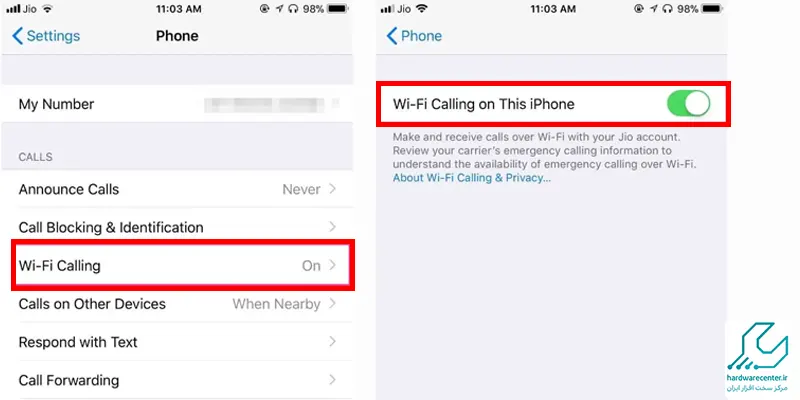
دریافت پیام های متنی مک و آیفون
با استفاده از یکپارچگی قابلیت iMessage بر روی مک و آیفون، می توان به راحتی از طریق رایانهی مک خود به ارسال و دریافت پیامک پرداخت. برای فعال کردن این ویژگی در بخش تنظیمات iOS ابتدا گزینه ی پیامها (Messages) و سپس انتقال پیام متنی (Text Message Forwarding) را انتخاب و رایانهی مک خود را فعال کنید. فراموش نکنید که این ویژگی زمانی فعال می شود که هر دو سیستم به حساب iCloud یکسانی متصل باشند.
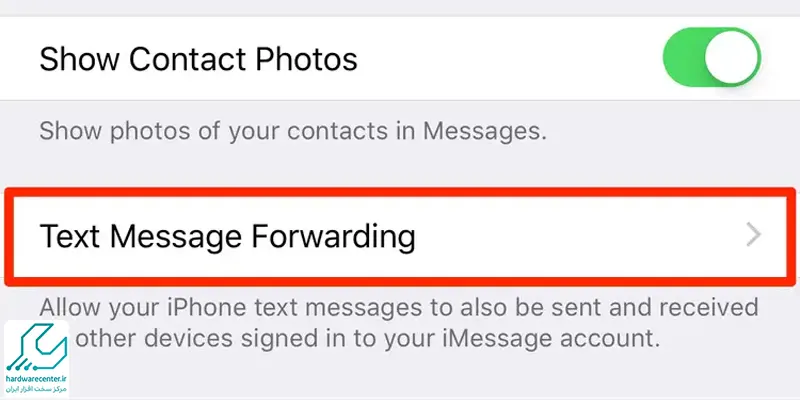
قابلیت Handoff بین اپلیکیشنها
Handoff قابلیتی است که روند هماهنگ کردن آیفون و مک برای انجام کارهای نیمه تمام شکل می دهد. برای مثال زمانی را فرض کنید که یک سایت را در مرورگر سافاری باز کرده اید، مکانی را روی نقشه ی اپل مشخص می کنید و یا شروع به نوشتن یک ایمیل کنید.
در این بین اگر داک را در مک ظاهر کنید، آیکون کوچکی را با علامت موبایل در کنار آن ببینید. کافی است روی آن کلیک کنید تا تمامی کارهای نیمه تمام آیفونتان را در مک ادامه دهید. این قابلیت به صورت برعکس هم کار می کند. کارهای خود را در مک نیمه تمام بگذارید و با دوبار ضربه زدن روی دکمه ی هوم آیفون به صفحهی جابجا شدن بین برنامهها بروید.




